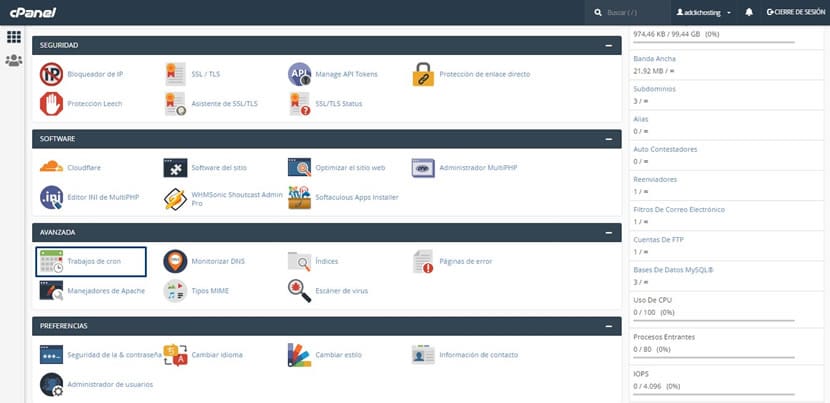Un Cron es un proceso, tarea o script programable que te permitirán ejecutar procesos como realizar actualizaciones cuando estén disponibles de manera automática, crear backup o copia de seguridad de tu hosting. Estos cron job cpanel pueden ser ejecutado en un intervalo de tiempo deseado. Esto quiere decir que por ejemplo podremos crear una copia de seguridad solo de las bases de datos de modo que se ejecuten a las 5:00am de la mañana de cada semana. Estos cron nos permitirán básicamente facilitar la manera en que administramos nuestro web servers en las tareas repetitivas pero necesarias.
¿Qué tipo de tareas podemos realizar con un cron job?
Rotación de registros: La rotación de registros le permite optimizar el uso del espacio en disco gracias a la compresión automática y/o la eliminación de archivos de registro antiguos del sitio web.
Alerta de consumo: Enviar notificaciones a las cuentas de correo que estén por consumir el total de los recursos asignados en espacio en disco.
Actualizaciones automáticas: Permite que los cron job realicen comprobaciones de actualizaciones y cuanto estas estén disponibles, se ejecuten de manera automática.
Realizar respaldos: Esto le permitirá realizar backups o copias de seguridad de manera automática de la información alojada en el servidor o de las bases de datos.
Mediante la herramienta cPanel es posible agregar este tipo de scripts programados. Los pasos a seguir son los siguientes:
- Ingresar al panel de control cPanel
Ingresa con tus datos de acceso a cPanel a tu servicio de hosting asociado.
- Trabajos de cron o tareas cron jobs
En la sección «Avanzada», hacer clic en » Trabajos de cron «.

- Agregar Correo Electrónico
Este apartado lo primero que debemos agregar es el correo electrónico al cual deseamos que lleguen las notificaciones cuando cada tarea cron job cpanel sea ejecutada, luego haremos clic en «Actualizar correo electrónico» para guardar el cambio.
Si por el contrario no deseas recibir notificaciones, deberás agregar “>/dev/null 2>&1” al final del comando como te lo mostramos en este ejemplo:
/usr/local/bin/php -q wp-cron.php >/dev/null 2>&1
En la parte inferior a este apartado podremos visualizar scripts de tareas programadas que servirán de ejemplos en la creación de nuevos scripts. Para editar estos scripts de modo que tengan la funcionalidad correcta, se requiere conocimientos de programación.
Ejemplo:
/usr/local/bin/php /home/adclichosting/public html/path/to/cron/script
Luego de /home/ ingresaremos el nombre de usuario correspondiente a nuestro alojamiento web en cPanel - Configuración común
En este apartado agregaremos las configuraciones comunes o common settings para la creación de la tarea programada (cron job cpanel).
Por lo que seleccionando una de ella, los campos posteriores se rellenarán automáticamente con un asterisco (*), o por ejemplo si por el contrario deseamos que se ejecute una vez por semana solo le personalizaremos los days of the week o días de la semana que esta tarea se ejecutará. Esta opción se encuentra en el mismo menú desplegable de «Configuración común».
Si por el contrario deseamos personalizar el tiempo, debemos entender que los campos de tiempo representan lo siguiente, de izquierda a derecha:
Minutos : un número entre 0 y 59.
Horas : un número entre 0 y 23. Cron usa el formato de 24 horas, por lo que las 4 pm son 16, las 11 pm son 23, y así sucesivamente.
Días del mes : un número entre 1 y 31.
Meses : un número entre 1 y 12.
Días de la semana : un número entre 0 y 7, con el domingo representado como 0 o 7.
Comando: Posteriormente colocaremos el comando o script de tarea que deseamos añadir.
- Añadir nuevo comando
Añadir el nuevo comando a ejecutar y luego clic en add new cron job o «Añadir nuevo trabajo de cron».
- Nota:
Podremos visualizar los scripts cron job cpanel anteriormente ya creados en la sección inferior del menú.
Importante: Para crear este tipo de códigos o tareas es necesario poseer conocimientos en programación o su asesoría por un experto previamente.
Tiempo de lectura estimado: 4 minutos